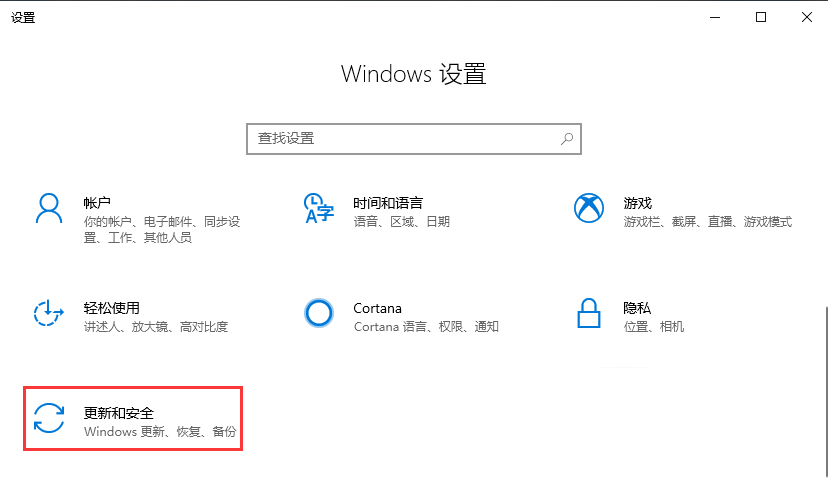
当windows系统出现各卡顿,蓝屏等系统问题,在可以正常进入系统的情况下,可以采用恢复出厂设置的方案来解决,下面小编给你带来的就是电脑恢复出厂设置的详细教程。
Windows系统恢复出厂设置在哪?怎么恢复出厂设?
Win10系统
1、使用组合键“win键+i”打开设置界面,选择更新和安全。
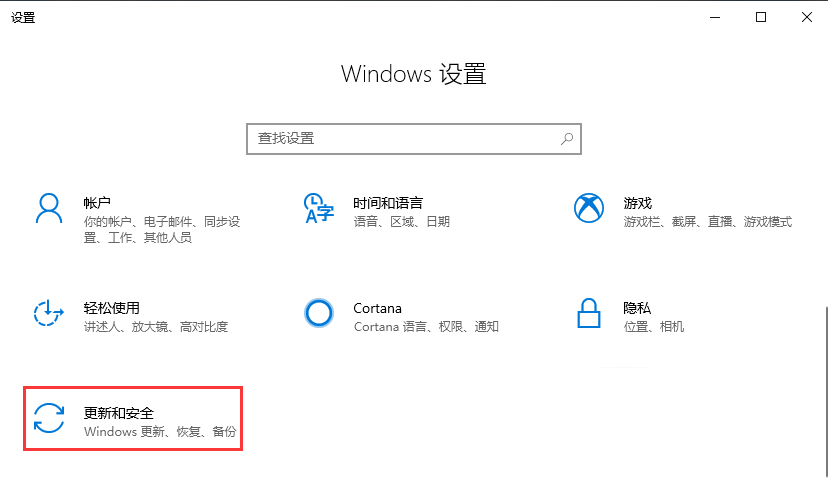
2、点击左侧的恢复选项。
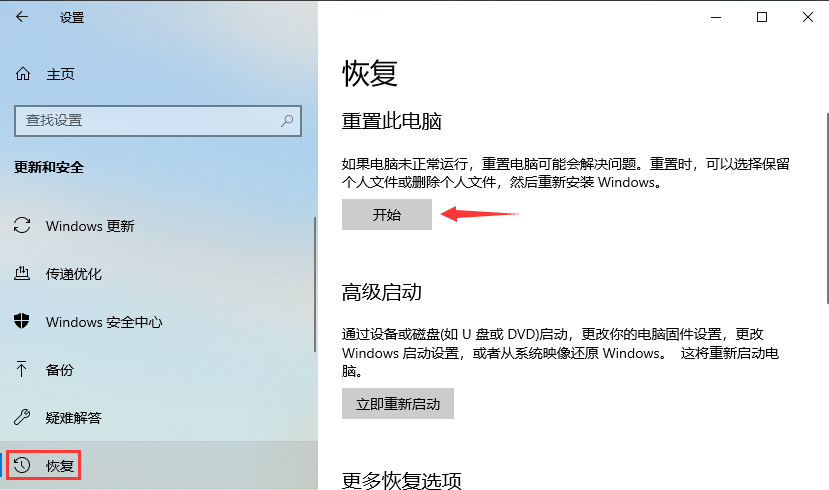
3、接着出现两个选项,“保留我的文件”选项只会清除已安装的程序,“删除所有内容”则会将电脑还原成刚安装系统的状态。

4、然后还是两个选项,选择“仅限安装了Windows驱动器”系统将只格式化C盘,选择“所有驱动器”系统会将全部磁盘分区都格式化。
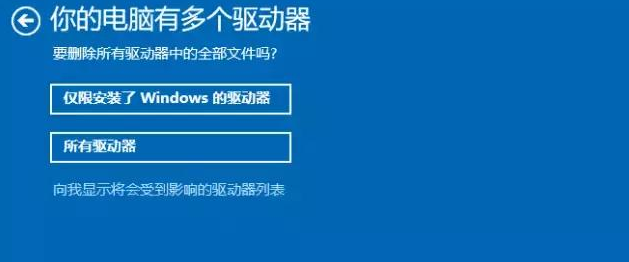
5、最后的两个选项,“仅删除我的文件”选项会使电脑重置速度更快,但是文件删除不够彻底,“删除文件并清理驱动器”会彻底清理系统盘,不保留任何文件。

6、选择完成后,电脑就会开始重置。

Win7系统
1、使用组合键“win键+r”打开运行,输入“sysprep”
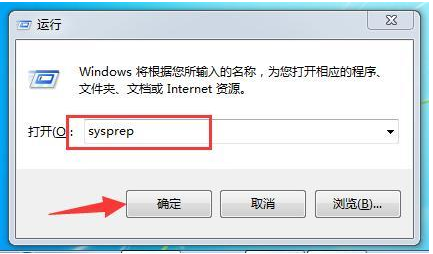
2、双击打开应用程序sysprep
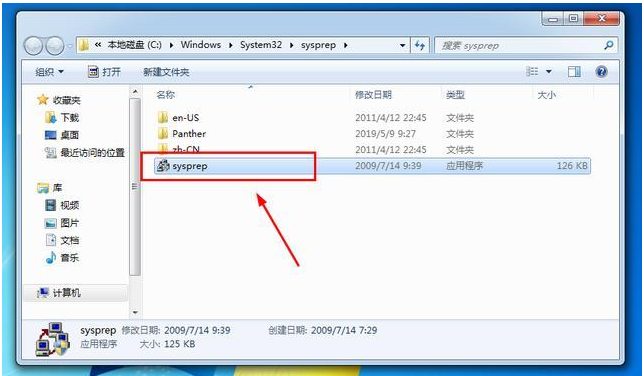
3、出现的系统准备工具,直接按确定即可。
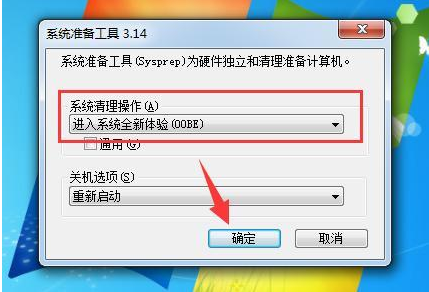
4、接着系统会重新启动,开始重新安装系统。

5、完成系统的初始设置进入系统后,系统就重置完成了。

以上就是关于电脑恢复出厂设置的详细教程。如果遇到恢复出厂设置也无法修复的系统问题,直接重装系统会是比较好的选择。




